
Jika PC Windows 10 atau 11 anda enggan membuka fail JPG, beberapa isu mungkin sedang dimainkan, seperti fail rosak atau masalah dengan pemapar foto lalai. Cuba petua penyelesaian masalah ini untuk menyelesaikan masalah dan dapatkan semula fail JPG anda.
PC Windows 10 atau 11 anda mungkin menghadapi masalah membuka fail JPG jika ia mempunyai nama fail yang terlalu panjang atau sambungan fail yang salah. Dalam kes sedemikian, menamakan semula fail dengan nama yang lebih pendek dan memastikan ia mempunyai sambungan ".jpg" sepatutnya menyelesaikan masalah.
Perkara lain yang perlu anda lakukan ialah menyemak saiz fail JPG yang anda cuba lakukan terbuka. Jika ia terlalu besar, gunakan editor foto atau apl web untuk mengecilkan saiz fail imej dan cuba lagi.
Walau bagaimanapun, jika anda hanya mengalami masalah dengan beberapa fail JPG terpilih, ia mungkin rosak. Anda boleh menyemak kemungkinan ini dengan membuka fail JPG yang berbeza daripada web untuk melihat sama ada ia berfungsi dengan betul.
Pada kedua-dua Windows 10 dan 11 PC, Microsoft Photos ialah apl lalai untuk membuka fail JPG. Jadi, jika terdapat masalah dengan apl ini, ia mungkin gagal membuka sebarang fail JPG. Untuk membetulkannya, buka Microsoft Store dan cari apl Photos. Jika versi apl yang lebih baharu tersedia, klik Kemas Kini untuk memasang apl itu.
Mengemas kini apl akan membantu menyelesaikan isu yang disebabkan oleh binaan apl buggy atau lapuk. Walau bagaimanapun, jika isu itu berterusan, anda boleh menggunakan ciri pembaikan aplikasi terbina dalam dalam Windows untuk menyelesaikan masalah dengan apl. Begini caranya:

Anda sepatutnya melihat tanda semak di sebelah butang Pembaikan setelah proses selesai. Jika anda tidak boleh membuka fail JPG walaupun selepas itu, pertimbangkan untuk menetapkan semula apl daripada menu yang sama. Melakukannya akan mengalih keluar semua data apl, menyelesaikan isu yang disebabkan oleh data yang rosak dengan berkesan.
Perkara lain yang boleh anda lakukan ialah cuba membuka fail JPG dengan foto lain apl penonton. Terdapat banyak alternatif yang sangat baik untuk aplikasi Foto. Muat turun dan pasang mana-mana aplikasi pemapar foto yang boleh dipercayai yang anda suka. Setelah dipasang, klik kanan pada fail JPG dan pilih Buka dengan > [Apl Pemapar Foto].
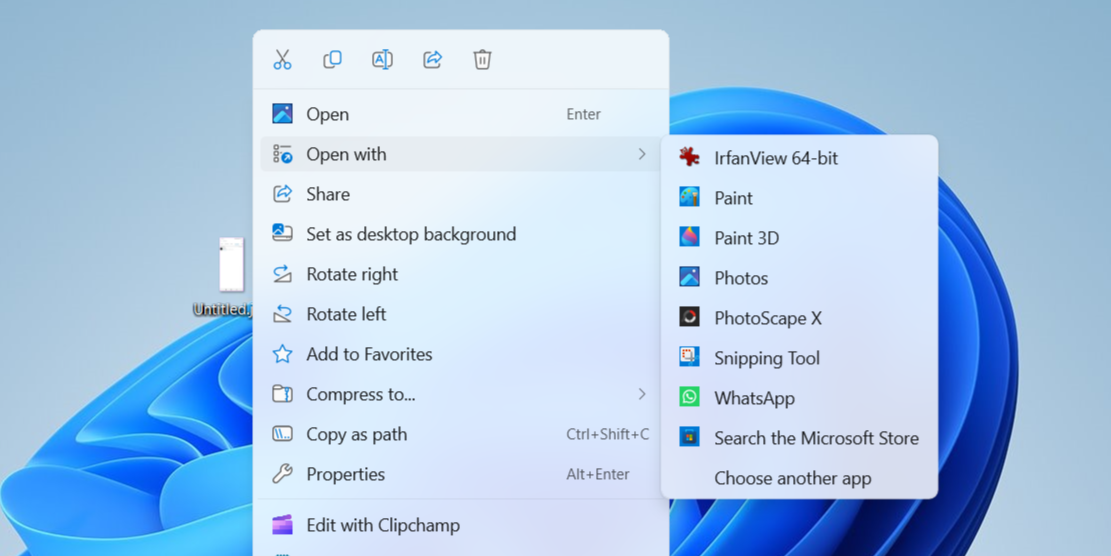
Jika ini menyelesaikan isu, anda boleh menetapkan apl baharu sebagai pemapar foto lalai pada komputer Windows anda. Jika anda memerlukan bantuan mengenainya, lihat panduan kami tentang menukar apl lalai pada Windows.
Fail sistem yang rosak atau hilang pada PC Windows anda juga boleh menyebabkan isu sedemikian. Nasib baik, Windows menyertakan alat berguna yang dipanggil SFC (Pemeriksa Fail Sistem) yang boleh mengimbas sistem anda secara automatik untuk fail yang rosak dan menggantikannya dengan versi cache mereka. Begini cara untuk menjalankannya.

Tunggu sehingga imbasan selesai, kemudian mulakan semula PC anda. Selepas itu, anda sepatutnya boleh membuka fail JPG seperti yang dijangkakan.
Menghadapi isu semasa membuka foto ringkas pada komputer Windows anda boleh mengecewakan. Mudah-mudahan, satu atau lebih daripada penyelesaian yang saya senaraikan di atas berkesan untuk anda dan anda kini boleh membuka fail JPG pada PC anda tanpa sebarang masalah.
Atas ialah kandungan terperinci Tidak boleh Membuka Fail JPG dalam Windows? Inilah Cara Membetulkannya. Untuk maklumat lanjut, sila ikut artikel berkaitan lain di laman web China PHP!
 Bagaimana untuk membuka kunci sekatan kebenaran android
Bagaimana untuk membuka kunci sekatan kebenaran android
 Perbezaan antara topeng tampal dan topeng pateri
Perbezaan antara topeng tampal dan topeng pateri
 Bagaimanakah sari kata PR muncul perkataan demi perkataan?
Bagaimanakah sari kata PR muncul perkataan demi perkataan?
 Ciri-ciri aritmetik pelengkap dua
Ciri-ciri aritmetik pelengkap dua
 Bagaimana untuk menetapkan ketelusan dalam CSS
Bagaimana untuk menetapkan ketelusan dalam CSS
 penggunaan format_nombor
penggunaan format_nombor
 Apakah maksud rangkaian gprs?
Apakah maksud rangkaian gprs?
 susun atur mutlak
susun atur mutlak




